warning: Сейчас будет много букв, но этот рассказ того стоит!
После премьеры мультика «Кролик и Медведь», который Данька рисовал пальцем по тачпаду старенького ноутбука два месяца, сын решил освоить 3D технологии и сделать настоящий 3D мультфильм!
Освоение 3D
Сказано — сделано.
Данька зашёл на гугл, что-то там поискал и уже через несколько минут радостно ковырял свежеустановленную 3D софтинку под названием Google ScetchUp.
— Не-е-е, Данюля, с этой штукой ты мультик не сделаешь — сказал я и ушел в интернет.
К вечеру Даньку уже было не оторвать от компьютера, на котором появился свеженький пакет 3D анимации Блендер. Вот, что пишет wiki про Блендер:
Blender — пакет для создания трёхмерной компьютерной графики, включающий в себя средства моделирования, анимации, рендеринга, постобработки видео, а также создания интерактивных игр.
Особенностями пакета являются малый размер, высокая скорость рендеринга, наличие версий для множества операционных систем — FreeBSD, GNU/Linux, Mac OS X, SGI Irix 6.5, Sun Solaris 2.8 (sparc), Microsoft Windows, SkyOS, MorphOS и Pocket PC. Пакет имеет такие функции, как динамика твёрдых тел, жидкостей и мягких тел, систему горячих клавиш, большое количество легко доступных расширений, написанных на языке Python.КАК СДЕЛАТЬ МУЛЬТИК…? (Adobe Animate Tutorialподкаст)
Программа является свободным программным обеспечением и распространяется под лицензией GNU GPL.
Полностью в Блендере, например, были сделаны мульты Элефантс Дрим (смотреть) и Big Buck Bunny (смотреть), кроме этого Блендер принимал участие в создании фильма Человек-Паук 2. Короче, вполне приличная софтинка! 🙂
Большущую помощь в изучении 3D анимации и моделировании оказал Украинский портал энтузиастов Блендера blender3d.org.ua. Даня просто не вылезал с него.
А ещё Даня вдоль и поперёк изучил проект первого молдавского 3D мультфильма «Цыган». Особенно полезными оказались статьи про: создание персонажей, моделирование и текстурирование. Жаль только, что обновления совсем нечастые!
Процесс создания мультфильма
Сначала сценарий
. Как известно, для любого более менее приличного мультфильма необходима идея сюжета. Взрослые называют это сценарием. Данька сценарий писать не стал, а просто сочинил сюжет прямо в голове. Так сказать безбумажная технология. Paperless technology 🙂
Персонажи.
После появления сюжета в голове (что-то про быков и тореадоров), Данька принялся создавать персонажей мультфильма: бычару и тореадора. Впрочем, здесь также была применена безбумажная технология и пропуская сложные взаимоотношения с бумагой, наш семейный 3D аниматор приступил к следующему этапу:
Моделирование
Самый первый объект, который Даня смоделировал — это был нос тореадора. 🙂 А уже к нему «наросли»:
- Бычара
- Тореадор (всё, что кроме носа)
- Автомобиль
- Стадо быков
- Арена
Анимация.
И вот, спустя пару месяцев, после того, как все необходимые по сценарию модели были построены, можно приступать к, собственно, анимации! Ещё раз, спасибо урокам (туториалам) от Блендер Украина! Как объяснил мне Даня, компьютерную анимацию можно делать по ключевым фазам движения, что значительно облегчает работу, в отличие от прорисованных по кадрикам мультиков.
То есть задаёшь траекторию движения несколькими ключевыми фазами (кадрами), а все остальные кадры дорисует компьютер! Причём, Даня сразу анимировал сценами из мультфильма: «бык хмурит брови», «бык бьёт копытом», «едет автомобиль» и т.п. Анимированные сцены были отрендерены в видеофайлы, для дальнейшего монтажа. Причём, весь задний план в этих сценах Даня залил зелёным цветом, который в дальнейшем заменят (благодаря chroma key) так называемые фоны.
Фоны.
Так как события в мультфильме разворачиваются не в космосе, а в совершенно конкретном окружающем мире, любому мультику нужны так называемые «фоны» (бэкграунды). Говорят, в настоящих мульт-студиях есть даже специально-обученные рисовальщики бэкграундов. 🙂 Вот, что говорит Даня по поводу фонов:
«Когда я смотрел как создавался мультик „Кунг-Фу Панда“, то я увидел, что они не рисуют все предметы в 3D, а делают вместо них обычный 2D фон. Таким же образом поступил и я. Ведь рисовать сцену со всеми зрителями в 3D очень сложно и я заменил их 2D фоном.»
Фоны были нарисованы на бумаге, сканированы и раскрашены в Фотошопе.
Итак, сцены анимированы и отрендерены сюжетами в видеофайлы, фоны отрисованы, приступаем к монтажу.
Монтаж
Монтаж в стандартном виндосовском Windows Movie Maker совершенно не подходил под существующие задачи, так что, долго не раздумывая, мы запустили Adobe Premier. Я буквально набросал на таймлайн отрендеренные файлы, показал как заменить зеленый цвет соответствующим фоном, объяснил принцип добавления звуков и Данька принялся самостоятельно собирать разрозненные сцены в Мультфильм!
Озвучание
Имея приличный опыт общения с диктофоном мобильного телефона, некоторые сцены озвучания прошли просто на ура. А вот за остальными звуками традиционно пошли на soundsnap.com и findsounds.com. Как выяснилось, Soundsnap закрыл доступ к своей библиотеке звуков и стал требовать регистрации. 🙁 Но разве это проблема для Тугезок? Есть прекрасное дополнение для FireFox-а под названием DownLoadHelper, которое это недоразумение ограничение снимает. 🙂
Готово!
И вот, спустя полгода, мультфильм смонтирован, озвучен и готов для показа (не судите строго :)):
postscriptum-ы:
Наверняка Данька бы сделал этот мультфильм и быстрее, но школа постоянно отвлекала то на уроки, то на собирание «портфеля на завтра» 🙂
Когда Данька начал делать мультфильм — ему было 9,5 лет, а когда закончил чуть больше 10.
На моделирование и анимирование ушло по 2,5 месяца, на монтаж примерно 1 месяц, при условии, что Папа пускал Даню к компьютеру только на пять минут, по выходным с 7 до 8 утра в воскресенье. 🙂
Следующий мультик будет снова 2D, но уже на Flash-е
UPDATE (18-11-2011):
Друзья! Искренне поражают ваши «серьёзные» оценочные суждения в стиле «говно» и «отстой». Пост не об эстетике полученного в данном случае мультфильма, а о том, чем занять ребёнка. Если вы сами являетесь ещё ребёнком, но уже умеете писать комментарии «как взрослый», то будьте готовы к тому, что злой и бессмысленный комментарий будет беспощадно удалён. 😉
Источник: toogeza.com
Лучшие программы для сотворения анимации на компьютере
Одним из самых интересных и простых методов заявить о себе является анимация, которая получила большую популярность во всем мире…….
Именно благодаря этому методу и создаются баннеры, логотипы и даже полнометражные мультфильмы…………………….

• В этой статье мы расскажем – основные секреты создания видеороликов с анимацией ↓
Как сделать простой мультик на YouTube
Итак, анимация – это основной элемент любого мультфильма. Суть состоит в том, что кадры смениваются последовательно, в результате чего создается впечатление движение объекта и прочее….

Это самый лучший способ создать оригинальный (авторский) контент, который в последствие принесет вам огромный доход.
Принято выделять несколько видов анимаций: ↓↓↓

- рисованные – это классический формат, когда каждый персонаж рисуется отдельно для каждого кадра (например, в мультфильме Симпсоны)
- перекладка – в этом случае главный персонаж рисуется на «нулевом» кадре, после чего управляется при помощи костей.
Естественно, если вы хотите сделать анимацию для канала YouTube, то лучше всего использовать – второй способ . – так намного легче
• В этом случае в течении всей серии придется менять лишь фоны, а основные персонажи будут управляться специальными рычагами (для мимики, движений и прочее).
Далеко не каждый новичок сможет создать полнометражный мультфильм, поэтому вначале стоит начинать с основ. Например, лучше всего нарисовать круг, который будет перемещаться по прямой линии. В последствие можно добавить деталей, объекты фона и прочее.
Что же нам потребуется для анимации мультиков на YouTube: ↓↓↓
- программы для создания анимации на компьютере;
- сюжет будущего мультика;
- сценарий и озвучка;
- подготовка анимации.
Обзор наилучших инструментов
Главный инструмент в руках современного аниматора – это специальные программы, которые помогут создать качественный мультик всего за несколько часов.
• Давайте узнаем рейтинг из самых популярных программ ↓
Совет -Для удобства работы с этими утилитами мы рекомендуем скачать футажи анимаций !
5 место . Express Animate → (бесплатно )

Express Animate – это самая простая программа для анимации мультиков, которая порадует простым интерфейсом и функционалом. С ее помощью вы можете создавать небольшие мультфильмы, анимации, накладывать различные эффекты и прочее…….

→ У программы имеется интуитивный одно-оконный интерфейс, разделенный на 4 области.
→ При помощи элементов управления можно перемещать фигуры, создавая плавные переходы, добавлять аудиофайлы и многое другое.
4 место . iClone Pro (пробная версия на 30 дней)
iClone Pro – позволяет создавать сложные 3D анимации с разно-плановыми героями.

Главная фишка программы – это возможность использовать фотографии реальных людей вместо лиц мультипликационных персонажей. При помощи технологии FaceTrix фотографиям придается 3D-эффект ↓

Предлагаем скачать программу для анимации качественных мультиков, а также работой со сложными деталями (одеждой, различными реквизитами и прочее). С программой iClone Pro вы запросто сможете создать динамичный мультфильм. При помощи встроенных инструментов персонаж может ходить, танцевать и другое.
Пример ↓
• Данная программа рекомендуется для создания небольших анимированных роликов, заставок для мобильных гаджетов, графических баннеров и скрин-сейверов.
3 место . Anime Studio (лицензия за $300)

Anime Studio – одна из лучших программ для анимации 2D мультиков. Данная утилита является профессиональной и позволяет создавать ролики на уровне с популярными японскими аниме.
Пример ↓
Среди главных преимуществ программы Anime Studio стоит выделить: ↓
- создание плавных переходов между кадрами;
- работа со слоями;
- анимация при помощи костей;
- 3D-пространство;
- синхронизация мимики и рта со звуковыми эффектами;
- можно расширять функционал при помощи скриптов.
Несмотря на очень широкий функционал, Anime Studio – это очень понятная и простая программа для создания 2D анимации мультиков.
2 место . Toon Boom Harmony (лицензия от $15)

Toon Boom Harmony – программа с простым интерфейсом и огромным набором инструментов. Утилита знакома многим бывалым мультипликаторам.

В центральной части располагается поле для работы с графикой, а снизу полоса прокрутки, слои и прочее ↓
Особенности программы для создания мультиков: ↓↓↓
- «True Pencil» – умеет сканировать рисунки;
- Можно делать из 2D изображений 3D;
- Перемещение камеры и проведение захвата;
- Можно создавать полноценные мультфильмы.
1 место . Easy GIF Animator (лицензия $29.65)
→ Всего 5 минут и простоя анимация готова – все это возможно вместе с Easy GIF Animator. Эта программа для анимации на русском языке подойдет в первую очередь для создания простых и коротких роликов. Можно использовать уже готовые изображения и делать их анимированными.

С помощью Easy GIF Animator можно применять разнообразные эффекты, переходы, текстовую информацию, работать с разными форматами и прочее….
Инструкция по шагам
Даже если вы не умеете красиво рисовать, но, если у вас есть творческая жилка, то создать красивый мультик в Anime Studio у вас получится без труда.
• Главный этап любого ролика – это действующие герои. Именно они будут динамическими объектами в нашем мультике.
• Фоны, аксессуары и прочее – все это может оставаться статичным.
Итак, чтобы создать вашего первого персонажа в Anime Studio: ↓↓↓
- нажимаем «Файл» и «Новый проект»;
- теперь выбираем «Файл» и «Настройки проекта»;
- здесь нужно указать разрешения и скорость кадров;
- рисуем персонажа, используя панель управления слева (более подробно тут ⇓ )
- выставляем слои и прокладываем кости для удобного управления;
- сохраняем изменения.
Теперь перед вами стоит не менее сложная задача – заставить персонажа ходить .
Для этого нужно добавить дополнительные кости к стопам и кистям. Также создаются глаза и мимика персонажа, и для каждого элемента также потребуется кость. Теперь, перемещая кости на нужные позиции, вы заметите, что создается иллюзия его движения. Если движения получаются плавными, то вы все действия выполнили правильно.
К сведению ↓
Сложность мультфильма определяется: ↓
- количеством действующих героев
- тонкими движениями
- а также количеством локаций
Но все это вы сможете узнать в процессе работы
Источник: 7youtube.ru
Несколько редакторов для создания обучающих роликов и коротких анимаций


На семинарах и курсах повышения квалификации я увидел большой интерес учителей к созданию обучающих видео и анимационных роликов. Это заставило меня, помимо описанных, поискать ещё несколько бесплатных и легко доступных онлайн редакторов.
Напомню, о каких сервисах уже упоминалось в Дидакторе.
Создатели данного онлайн сервиса продолжают линию тех программистов, которые создают интуитивно понятные рядовому пользователю шаблоны, на основе которых можно делать довольно привлекательные анимированные презентации.
Знание программы сведено до минимума. Вместо того, чтобы в привычном PowerPoint подбирать нужный, дидактически обоснованный, эффект анимации. Вы подбираете подходящий вам стиль, музыкальный фрагмент, нужную группу анимированных объектов.
Возможен ввод собственных изображений.
Ресурс наиболее подходит в том случае, если мы предлагаем ученикам подготовить собственную презентацию или используем анимационные ролики для дистанционного обучения.
Все анимационные объекты настраивают на позитив. Поэтому, как правило, ролики смотрятся легко.
Видеоролики для дистанционного обучения с данным приложением приобретают новое наполнение. Программа позволяет не только рисовать, но и обеспечить музыкальное, шумовое сопровождение, устные комментарии.
В отличие от других видео- и анимационных роликов имитация рисования позволяет удерживать внимание ученика в необходимой зоне экрана. Ученик следит за рукой. Возникают необходимые условия пребывания в содержании процесса.
В бесплатной версии видеоролики можно сохранять лишь в формате PowerPoint или на канале YouTube.
MySimpleShow также является отличным инструментом для создания пояснительные видео.
Я несколько дней тестировал данную программу. Она впечатляет своей простотой, и вполне может пригодиться для создания ученических видеопроектов.
Сервис располагает рубрикатором тем с большой коллекцией готовых рисунков, в том числе и по образованию. Сравнительно недавно MySimpleShow представила новую опцию для создания учебного видео. Новая опция позволяет загружать файлы PowerPoint и использовать содержимое этих файлов в своих сценариях. Таким образом, вместо того, чтобы писать сценарий с нуля, вам достаточно загрузить презентацию PowerPoint и программа сама прочтёт и даже озвучит текст.
А теперь ещё несколько онлайн инструментов для создания видео и анимаций.
Animatron — отличный инструмент для создания анимированных видеороликов и изображений. Подходы те же, что и в PowToon.
Вы перетаскиваете символы на фоне сцены, а затем выбираете, как долго каждый символ будет отображаться на экране. Вы также можете установить время, в течение которого каждый символ в сцене будет в движении.
Лучшей особенностью Animatron является то, что можно записывать звук непосредственно над анимацией. Встроенные инструменты записи позволяют вам видеть сцену во время записи, что поможет точно синхронизировать каждую сцену с ее звуковой дорожкой.
Существует целый ряд инструментов для создания слайд-шоу из фотографий: YouTube, Stupeflix и Animoto. Wideo, помимо этих возможностей, позволяет также добавлять интерактивные элементы в ваше видео. В Wideo вы можете вставлять интерактивные кнопки в каждый кадр вашего видео.
Кнопки могут быть привязаны к любой веб-странице, которая вам нравится. Когда ученики смотрят ваше видео, они могут щелкнуть по кнопкам, перейти на нужную веб-страницу.
Flip Anim обеспечивает, возможно, самый простой способ рисования и создания анимированного GIF. Буквально за несколько минут я сделал несколько таких анимашек. Одна из них приведена ниже.
Чтобы создать анимацию на Flip Anim, просто зайдите на сайт и начните рисовать блокнот в центре экрана.
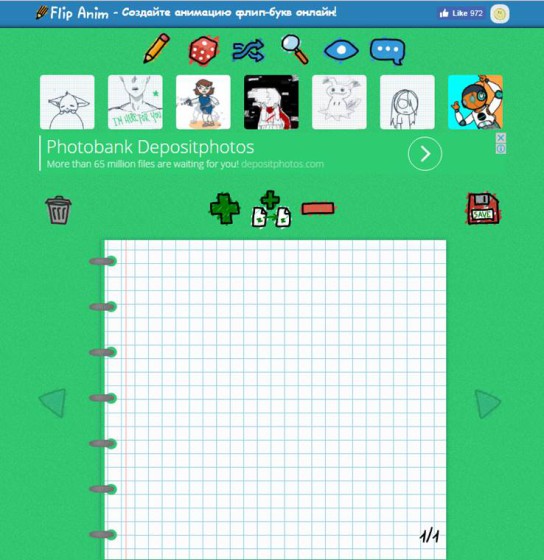
По существу вы рисуете на каждом листочке своего блокнота кадр будущей анимации. Когда вы закончите рисовать на всех своих страницах, вы можете просмотреть анимацию, нажав кнопку воспроизведения. Чтобы сохранить свою работу, вам нужно загрузить ее в Flip Anim (регистрация не требуется), тогда вы можете загрузить ее как анимированный GIF.
По заданию учителя ученик может создать мультфильм по этапному развитию растения, о каком-то событии, состоящем из ряда фактов (каждый факт — отдельный кадр) и т.п.
Комментарии к “ Несколько редакторов для создания обучающих роликов и коротких анимаций ”
- Анна говорит:
Источник: didaktor.ru